كيفية استعادة الصور المحذوفة من iPhone بعد 30 يومًا
هل يمكنني استعادة الصور التي مضى عليها أكثر من 30 يومًا؟ عندما يطرح مستخدمو iPhone 16 مثل هذه الأسئلة، فإنهم لا يعرفون ماذا يفعلون. سواء كانت صورة سفر احتفظت بذكرى طيبة أو مستند عمل مهم، يبدو أنها أصبحت خسارة لا يمكن إصلاحها بمجرد حذفها لأكثر من 30 يومًا. ومع ذلك، في الواقع، قد لا تختفي الصور. من خلال التعمق في آلية التخزين الخاصة بجهاز iPhone الخاص بك والاستفادة من طرق متعددة مثل النسخ الاحتياطية على iCloud وأدوات الاسترداد الاحترافية، لا يزال لديك فرصة لاستعادة تلك الصور الثمينة، حتى لو مر عليها أكثر من 30 يومًا.
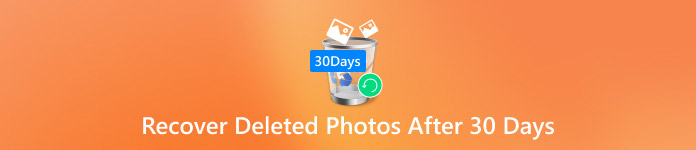
في هذه المقالة:
الجزء 1. أين تذهب الصور المحذوفة نهائيًا؟
قبل أن تعرف ما إذا كان بإمكانك استعادة الصور المحذوفة على جهاز iPhone الخاص بك بعد 30 يومًا، قد تتساءل: أين ذهبت تلك الصور؟ لا تقوم آلية تخزين iPhone بمسح البيانات بالكامل على الفور. سيتم تخزين الصور المحذوفة في تم حذفه مؤخرا يسمح النظام للمستخدمين باستعادة الصور المحذوفة بشكل دائم بعد مرور 30 يومًا على انتهاء المهلة المحددة، ولكن هذا لا يعني أنها تختفي من الجهاز تمامًا.
يؤدي الحذف الدائم إلى تحديد البيانات كمساحة قابلة للكتابة فوقها، مما يعني أنها تظل مؤقتًا في وحدة تخزين الجهاز حتى يتم الكتابة فوق البيانات الجديدة. وهذا يعني أنه في هذه المرحلة، لا تزال لديك فرصة لاسترداد هذه الصور باستخدام أداة استرداد احترافية أو نسخة احتياطية سحابية.
بالإضافة إلى ذلك، إذا قمت بتشغيل النسخ الاحتياطية على iCloud، فقد يتم إخفاء الصور المحذوفة بشكل دائم في ملف النسخ الاحتياطي، مما يشكل طريقًا آخر للاسترداد. إن فهم هذه الأساسيات المتعلقة بالتخزين والحذف يمكن أن يساعدنا في إيجاد طرق أفضل لاستعادة الصور المحذوفة على مدار 30 يومًا. بعد ذلك، سنوضح لك خطة الاسترداد المحددة.
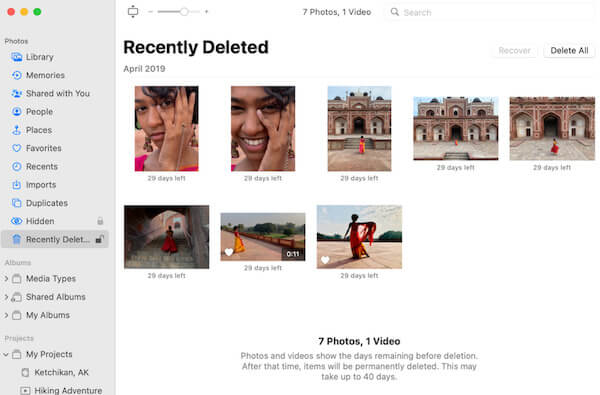
الجزء 2. استعادة صور iPhone من وحدة التخزين مباشرةً
مع العلم أن الصور المحذوفة بشكل دائم قد تظل مخزنة على الجهاز، سنتناول بعد ذلك كيفية استعادة الصور المحذوفة من iPhone بعد 30 يومًا. حتى إذا تم رؤيتها، فلا تزال هناك فرصة لاستعادتها باستخدام أداة استرداد بيانات احترافية. من بين الأدوات العديدة، استعادة بيانات iPhone باستخدام imyPass يعد هذا حلاً فعالاً للغاية ويستحق التوصية به. تم تصميم الأداة لاستعادة البيانات المحذوفة أو المفقودة، حيث تقوم بمسح واستخراج الصور التي تم وضع علامة عليها بأنها قابلة للاسترداد مباشرة من وحدة التخزين الداخلية لجهاز iPhone دون الحاجة إلى النسخ الاحتياطي.

4،000،000+ التنزيلات
استعادة الصور مباشرة من وحدة تخزين الجهاز دون الحاجة إلى استرداد النسخة الاحتياطية.
يدعم استعادة الصور والفيديوهات وجهات الاتصال وأنواع البيانات الأخرى.
تضمن تقنيات استعادة البيانات الاحترافية معدل نجاح مرتفع.
لن يحدث أي ضرر لبيانات الجهاز أثناء عملية الاسترداد لضمان أمان البيانات.
أولاً، قم بتنزيل imyPass iPhone Data Recovery لنظام Windows أو Mac، واتبع التعليمات لتثبيت البرنامج وفتح البرنامج. قم بتوصيل جهاز iPhone الخاص بك باستخدام كابل USB. تأكد من إلغاء قفل جهازك والسماح لـ iMyPass بتحديد جهازك، ثم انقر فوق بدء المسح زر.
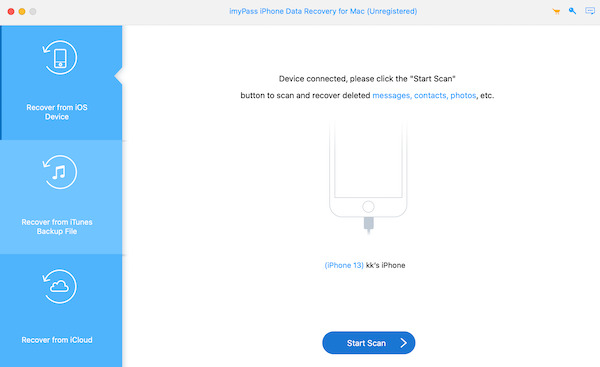
سيبدأ التطبيق تلقائيًا في مسح كل مساحة التخزين في جهاز iPhone الخاص بك. بعد المسح، يعرض البرنامج الملفات المستردة حسب تصنيف النوع. انقر فوق لقطة الكاميرا الفئة واطلب إظهار المحذوفة فقط في الزاوية العلوية اليسرى. ثم، تصفح الملفات التي تريد استردادها وحدد الصور التي تريد استردادها.
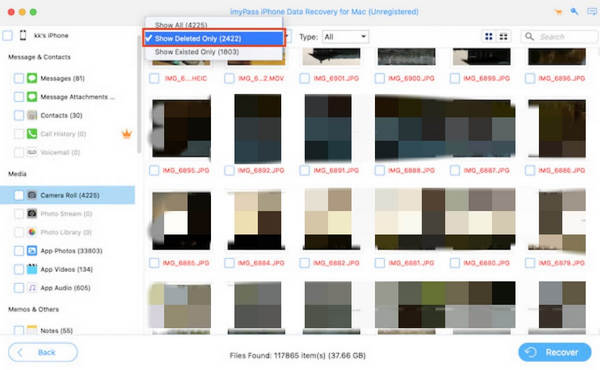
بمجرد تحديد صورتك، انقر فوق يعيد في الزاوية اليمنى السفلية. سيطلب منك البرنامج اختيار مكان آمن لحفظ الصور المستردة على جهاز الكمبيوتر الخاص بك، مما يضمن الحفاظ على بياناتك بشكل صحيح.
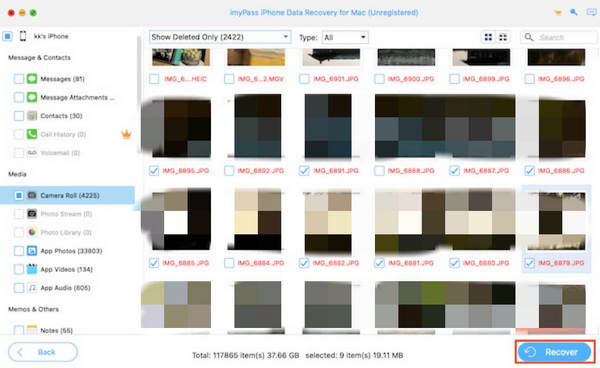
الجزء 3. استعادة صورك من iCloud Drive وGoogle Drive
قد يصبح النسخ الاحتياطي المستند إلى السحابة هو أملك التالي إذا كنت لا ترغب في تنزيل أدوات إضافية من جهات خارجية. يستخدم العديد من المستخدمين iCloud Drive أو Google Drive لمزامنة البيانات المهمة، وتوفر هذه المنصات أيضًا راحة كبيرة لاستعادة الصور؛ طالما أنك قمت مسبقًا بالمزامنة مع السحابة، فلا يزال بإمكانك استعادة الصور المحذوفة بشكل دائم من جهاز iPhone الخاص بك بعد 30 يومًا.
محرك آي كلاود
iCloud Drive هو أداة النسخ الاحتياطي المفضلة لمستخدمي iPhone. حتى إذا تم حذف صورة من الجهاز، طالما تم مزامنتها مسبقًا مع iCloud، فلا يزال بإمكانك استعادتها باتباع الخطوات التالية:
افتح موقع iCloud الرسمي أو قم بتسجيل الدخول إلى تطبيق iCloud مباشرةً. قم بتسجيل الدخول باستخدام معرف Apple الخاص بك وانتقل إلى قسم Drive.
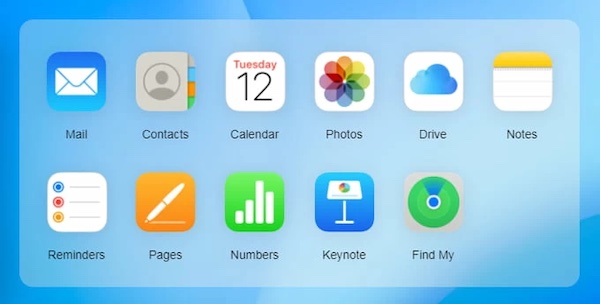
حدد ملف الصور المجلد، حدد الصورة المفقودة وحددها؛ إذا تم العثور عليها، انقر فوق تحميل في الزاوية اليمنى العليا واحفظه على جهازك.
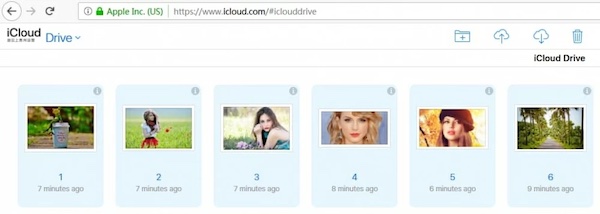
جوجل درايف
اذا كنت تملك نسيت كلمة مرور iCloud الخاصة بك إذا كنت تستخدم Google Drive لإجراء نسخ احتياطي للملفات، فقد تكون صورك مخزنة بالفعل في سحابة Google.
افتح تطبيق Google Drive أو قم بزيارة drive.google.com وقم بتسجيل الدخول باستخدام حسابك. انقر فوق محركي أو نفاية الجزء.
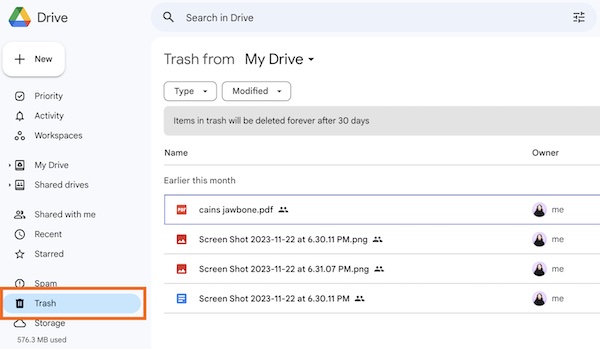
ثم حدد الصورة التي تريد استردادها من الصفحة واضغط على يعيد لحفظها على جهازك. إذا كانت الصورة موجودة في نفايةتذكر أن البيانات يتم تخزينها في سلة المهملات لمدة 30 يومًا فقط، وسيتم حذف تاريخ انتهاء الصلاحية نهائيًا.
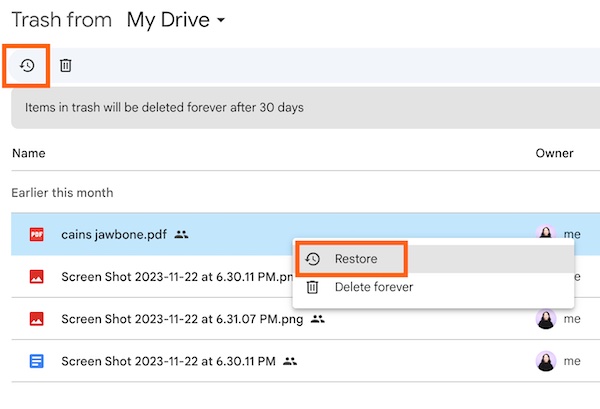
الجزء 4. البحث عن صورك على جهاز Mac باستخدام النسخ الاحتياطي لـ Time Machine
يتطلب منك كل من iCloud وGoogle إجراء نسخ احتياطي مسبقًا، وإذا لم تكن معتادًا على إجراء نسخ احتياطي أو لم تقم بذلك من قبل، نسيت كلمة مرور النسخ الاحتياطي لجهاز iPhone الخاص بكقد يكون النسخ الاحتياطي باستخدام Time Machine لنظام التشغيل Mac خيارًا آخر يستحق الاستكشاف.
تأكد من توصيل محرك الأقراص الصلبة الخارجي الذي تستخدمه للنسخ الاحتياطية بجهاز Mac الخاص بك. إذا قام Time Machine تلقائيًا بنسخ صورك احتياطيًا، فسيتم تخزين البيانات على محرك الأقراص الصلبة الخاص بك. ثم افتح صور > مكتبة الصور.
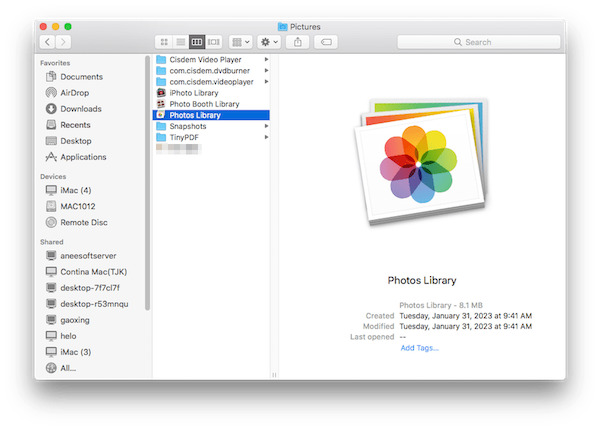
اضغط على آلة الزمن اضغط على الزر الموجود في شريط القائمة أعلى الشاشة وحدد أدخل آلة الزمنإذا لم تتمكن من رؤية الزر في شريط القائمة، فيمكنك الوصول إليه من خلال اعدادات النظام > آلة الزمن.
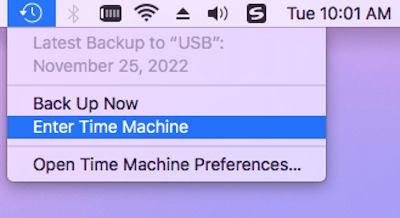
بمجرد دخولك إلى Time Machine، سيتم عرض ملفات النسخ الاحتياطي الخاصة بك بالترتيب الزمني. استخدم ميزة الجدول الزمني على اليمين لعرض إصدارات النسخ الاحتياطي السابقة والعثور على الصور المفقودة.
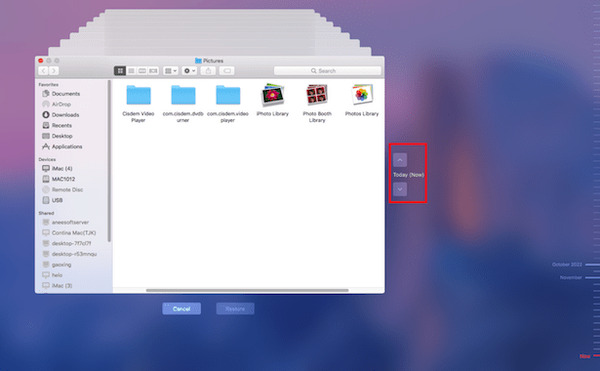
بمجرد العثور على الصور المستهدفة، حددها وانقر فوق ملف > يصدّر في شريط الأدوات العلوي. سيعمل Time Machine على استعادة الصور إلى موقعها الأصلي، أو يمكنك حفظها يدويًا في مجلد آخر في حالة فقدها مرة أخرى.
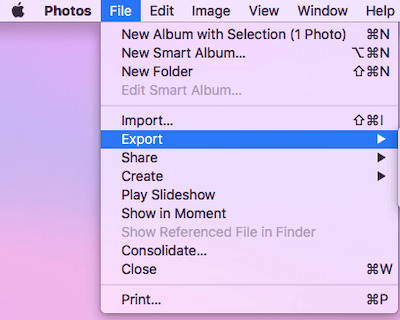
استنتاج
الصور المحذوفة منذ أكثر من 30 يومًا لا تختفي، ولا تزال هناك فرصة لاستعادتها بالنهج الصحيح. اقرأ المقال كاملاً على كيفية استعادة الصور المحذوفة من الايفون بعد مرور 30 يوم مع حلول في متناول يدك. هل تريد أسرع وأشمل طريقة لاستعادة الصور المفقودة؟ استعادة بيانات iPhone باستخدام imyPass هو خيارك الأفضل. فهو فعال وآمن؛ جربه الآن!

